¿Cómo convertirte en un exitoso desarrollador Android?
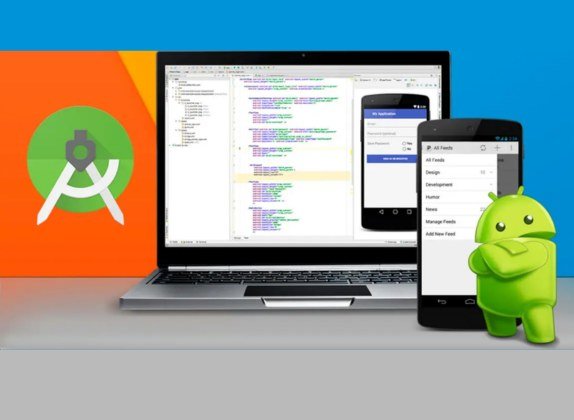
En este artículo encontrarás una guía completa para convertirte en un exitoso desarrollador Android. Aprenderás desde los conceptos básicos hasta las técnicas más avanzadas, y te brindaremos los mejores consejos para crear aplicaciones increíbles. ¡Descubre cómo llevar tus habilidades de programación al siguiente nivel y conquista el mundo Android!
- ¿Cómo configurar un entorno de desarrollo Android?
- Preguntas Frecuentes
- ¿Cuáles son los pasos básicos para configurar el entorno de desarrollo de Android en mi equipo?
- ¿Qué consideraciones debo tener en cuenta al configurar mi proyecto Android para su correcto funcionamiento?
- ¿Cómo puedo configurar correctamente las variables de entorno y el SDK de Android en mi sistema operativo?
¿Cómo configurar un entorno de desarrollo Android?
Configurar un entorno de desarrollador Android es fundamental para poder crear aplicaciones móviles para esta plataforma. A continuación, se detallan los pasos a seguir para lograrlo:
1. Descargar e instalar Java Development Kit (JDK): El JDK es necesario para poder compilar y ejecutar el código Java en el que se basan las aplicaciones Android. Se puede descargar desde el sitio oficial de Oracle y la instalación es sencilla.
2. Descargar e instalar Android Studio: Android Studio es el entorno de desarrollo oficial de Android y contiene todas las herramientas necesarias para programar en esta plataforma. Se puede obtener desde el sitio web de Android Developers y se recomienda utilizar la versión más reciente.
3. Instalar el SDK de Android: Una vez instalado Android Studio, es necesario descargar e instalar el SDK de Android. Android Studio facilita este proceso y permite seleccionar las versiones de Android que se desean utilizar en el desarrollo.
4. Configurar un dispositivo virtual o conectar un dispositivo físico: Para probar las aplicaciones Android, es posible utilizar un dispositivo virtual proporcionado por Android Studio o conectar un dispositivo físico a través de un cable USB. Es importante habilitar las opciones de desarrollador en el dispositivo físico para permitir la depuración USB.
5 Oraciones Para Proteger A Tu FamiliaPreguntas Frecuentes
¿Cuáles son los pasos básicos para configurar el entorno de desarrollo de Android en mi equipo?
Aquí tienes los pasos básicos para configurar el entorno de desarrollador de Android en tu equipo:
1. Descargar e instalar Java Development Kit (JDK):
El JDK es necesario para compilar y ejecutar aplicaciones de Android. Puedes descargarlo desde el sitio oficial de Oracle e instalarlo siguiendo las instrucciones proporcionadas.
2. Descargar e instalar Android Studio:
Android Studio es el entorno de desarrollo integrado (IDE) recomendado por Google para desarrollar aplicaciones de Android. Por lo que puedes descargarlo desde el sitio oficial de Android Studio e instalarlo siguiendo las instrucciones proporcionadas.
3. Configurar el SDK de Android:
Después de instalar Android Studio, debes configurar el Software Development Kit (SDK) de Android. Para hacerlo, abre Android Studio y ve a "Configure" en la pantalla de bienvenida y selecciona "SDK Manager". Desde allí, selecciona la versión de Android que deseas utilizar y haz clic en "Apply" para descargar e instalar el SDK correspondiente.
4. Crear un proyecto de Android:
Una vez que hayas configurado el SDK, puedes crear un nuevo proyecto de desarrollador Android en Android Studio. Selecciona "Start a new Android Studio project" en la pantalla de bienvenida y sigue los pasos para configurar el proyecto, como elegir el nombre de la aplicación y la ubicación del proyecto en tu computadora.
5. Configurar un dispositivo virtual o conectar un dispositivo físico:
Para probar tus aplicaciones de Android, debes configurar un dispositivo virtual o conectar un dispositivo físico a tu computadora. Para crear un dispositivo virtual, ve a "AVD Manager" desde Android Studio y sigue los pasos para configurar un nuevo dispositivo virtual. Si deseas utilizar un dispositivo físico, asegúrate de habilitar la depuración USB en tu dispositivo y conectarlo a tu computadora mediante un cable USB.
 ¿Cómo recuperar datos después de restablecimiento Android?
¿Cómo recuperar datos después de restablecimiento Android?¡Listo! Ahora tienes configurado el entorno de desarrollador de Android en tu equipo y estás listo para comenzar a desarrollar aplicaciones de Android. Recuerda seguir las prácticas recomendadas y explorar la documentación oficial de Android para aprovechar al máximo las capacidades de desarrollo.
¿Qué consideraciones debo tener en cuenta al configurar mi proyecto Android para su correcto funcionamiento?
Al configurar tu proyecto Android, debes tener en cuenta las siguientes consideraciones importantes:
1. Revisar la versión de Android: Asegúrate de seleccionar una versión de Android compatible con tu proyecto. Esto es especialmente importante para garantizar que todas las funciones utilizadas en tu código sean compatibles con la versión seleccionada.
2. Definir los permisos necesarios: En el archivo Manifest.xml, asegúrate de agregar todos los permisos necesarios para que tu aplicación funcione correctamente. Esto puede incluir permisos para acceder a la cámara, la ubicación, el almacenamiento, entre otros.
3. Configurar el archivo build.gradle: En este archivo, es importante definir la versión del SDK, las dependencias necesarias y cualquier otra configuración específica de tu proyecto. Además, asegúrate de seleccionar la versión correcta de las bibliotecas utilizadas en tu proyecto.
4. Establecer la orientación de la pantalla: Si deseas que tu aplicación se muestre en una orientación específica, como vertical u horizontal, debes configurarlo en el archivo Manifest.xml. Esto garantizará una experiencia de usuario consistente.
 ¿Cuál es el mejor reproductor de video para Android?
¿Cuál es el mejor reproductor de video para Android?5. Crear un ícono de aplicación: Agrega un ícono personalizado para tu aplicación en la carpeta "res". Esto mejorará la apariencia de tu aplicación en la pantalla de inicio de los dispositivos Android.
6. Probar en diferentes dispositivos: Es importante probar tu aplicación en diferentes dispositivos con diferentes tamaños de pantalla y versiones de Android. Esto te ayudará a identificar cualquier problema de compatibilidad y realizar las correcciones necesarias.
7. Optimizar el rendimiento: Realiza optimizaciones en tu código para mejorar el rendimiento de tu aplicación. Esto puede incluir la utilización de hilos; la gestión eficiente de memoria y la implementación de técnicas de almacenamiento en caché.
8. Aplicar buenas prácticas de seguridad: Implementa medidas de seguridad adecuadas, como el cifrado de datos sensibles, la validación de entradas del usuario y la protección contra ataques comunes, para proteger la integridad de tu aplicación y los datos de los usuarios.
¿Cómo puedo configurar correctamente las variables de entorno y el SDK de Android en mi sistema operativo?
Para configurar correctamente las variables de entorno y el SDK de Android en tu sistema operativo, debes seguir los siguientes pasos como desarrollador:
1. Descarga e instala el JDK (Java Development Kit)
El JDK es necesario para poder compilar y ejecutar aplicaciones de Android. Puedes descargar la última versión del JDK desde el sitio web oficial de Oracle. Una vez descargado; sigue las instrucciones de instalación proporcionadas por el instalador.
 ¿Quién es el dueño de Android?
¿Quién es el dueño de Android?2. Descarga e instala Android Studio
Android Studio es el entorno de desarrollo integrado (IDE) oficial de Google para desarrollar aplicaciones de Android. Puedes descargar la última versión de Android Studio desde el sitio web oficial de Android. Sigue las instrucciones de instalación proporcionadas por el instalador.
3. Configura las variables de entorno
Una vez instalado el JDK y Android Studio, debes configurar las variables de entorno en tu sistema operativo. Las variables más importantes son:
- JAVA_HOME: Esta variable debe apuntar al directorio de instalación del JDK. Por ejemplo, si instalaste el JDK en "C:Program FilesJavajdk1.8.0_241", entonces el valor de esta variable debe ser "C:Program FilesJavajdk1.8.0_241".
- ANDROID_HOME: Esta variable debe apuntar al directorio de instalación de Android SDK. Por defecto, Android Studio instala el SDK en "C:UsersAppDataLocalAndroidSdk" en Windows, "/Users//Library/Android/sdk" en macOS y "/home//Android/Sdk" en Linux.
- PATH: Agrega al final del valor de la variable PATH los directorios "bin" de las variables JAVA_HOME y ANDROID_HOME. Por ejemplo, si JAVA_HOME es "C:Program FilesJavajdk1.8.0_241" y ANDROID_HOME es "C:UsersAppDataLocalAndroidSdk", entonces debes agregar ";C:Program FilesJavajdk1.8.0_241bin;C:UsersAppDataLocalAndroidSdktoolsbin" al final del valor de la variable PATH.
4. Verifica la configuración
Para verificar que las variables de entorno y el SDK de Android están correctamente configurados, abre una ventana de terminal (Command Prompt en Windows) y ejecuta los siguientes comandos:
 ¿Cuáles son los mejores lenguajes de programación para Android?
¿Cuáles son los mejores lenguajes de programación para Android?- java -version: Debería mostrarte la versión del JDK instalado.
- javac -version: Debería mostrarte la versión del compilador de Java.
- android: Debería mostrarte la interfaz de línea de comandos de Android SDK.
¡Listo! Ahora tienes configuradas las variables de entorno y el SDK de Android en tu sistema operativo. Puedes comenzar a desarrollar aplicaciones de Android utilizando Android Studio.
Si quieres conocer otros artículos parecidos a ¿Cómo convertirte en un exitoso desarrollador Android? puedes visitar la categoría Blog.

Deja una respuesta